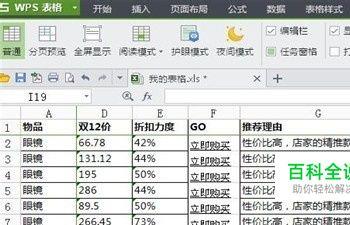今天制作表格的时候,有同事问我如何能够使表格的第一行或者前几行在鼠标滑动的时候不动,其实这是excle非常常用的一个功能,在查看内容时非常方便、清晰,还不会用的朋友可以看这里

操作方法
-
01
第一步,打开表格,选择菜单栏里的视图选项,在下方的工具栏内可以找到“冻结窗口”选项
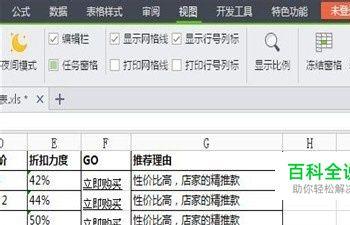
-
02
第二步,选择你想要它固定不动的那一行,点击第二行的第一个单元格,然后点击上方的冻结窗口选项

-
03
第三步,这样操作之后,滑动鼠标就可以看到如下图的情况,第一行不动,它就可以和第十行挨着了,同理选择第三行的第一个单元格,那么第一行和第二行就不会随着翻页而变化了

-
04
第四步,取消冻结,如果你不想冻结打开的表格,可以在工具栏内找到“取消冻结”选项,这样表格就恢复成原样了,
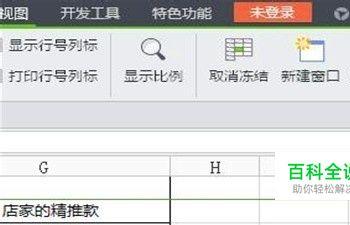
-
05
第五步,冻结第一列,跟冻结第一行一个道理,选择第二列的第一个单元格,选择工具栏的冻结窗口即可,向右翻页时第一列就不动了
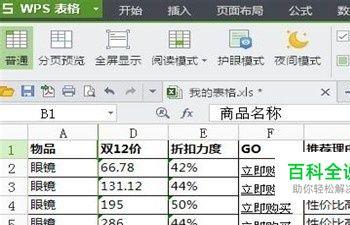
-
06
第六步,如果想做到让第一行和第一列都不动就可以选择第二列第二个单元格,选择冻结窗口,即可,如下图
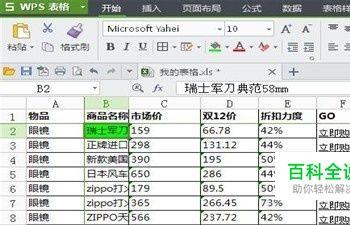
-
07
滑动鼠标,是不是被冻结的第一行和第一列都固定不动了呢,同理想要取消这些冻结,只要点击工具栏里的取消冻结即可